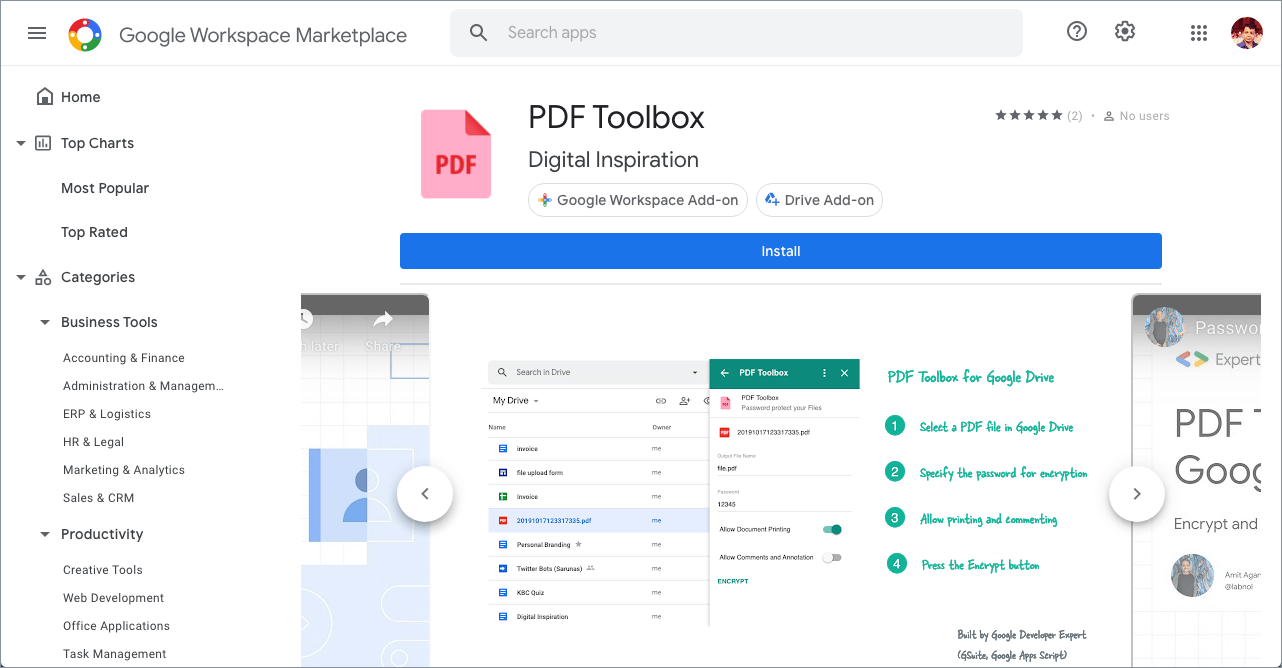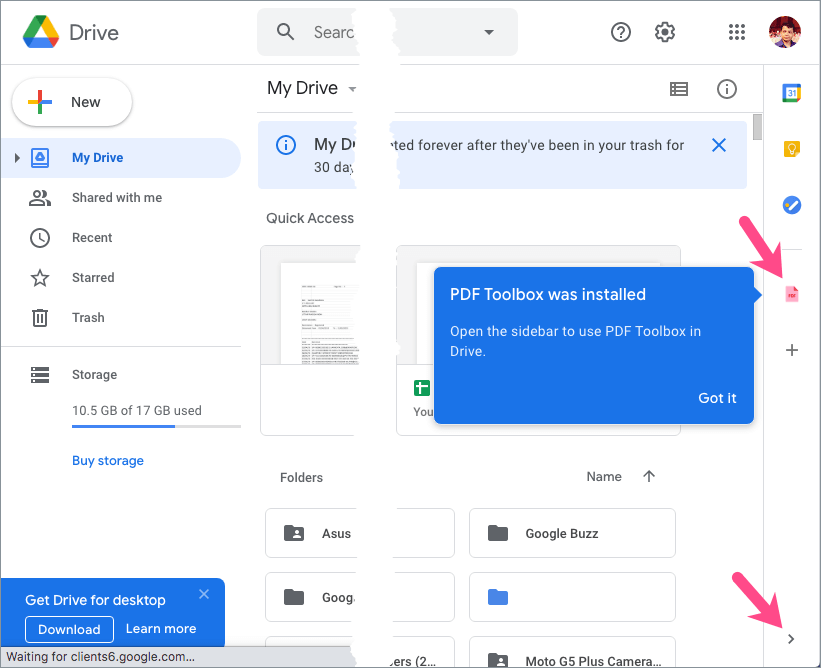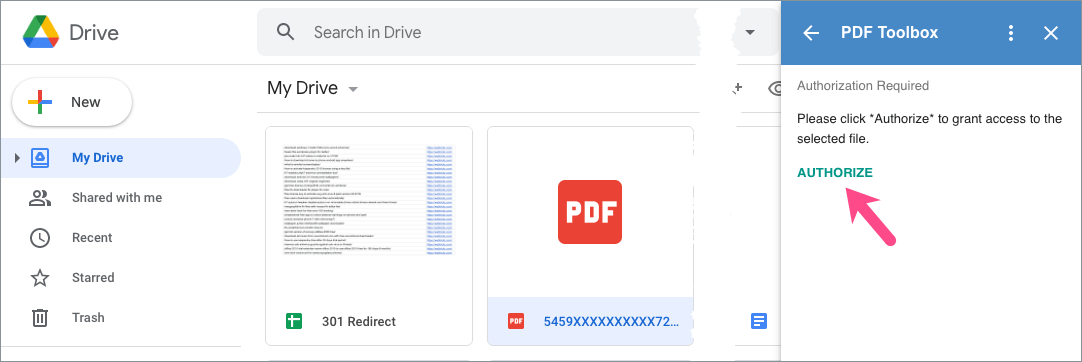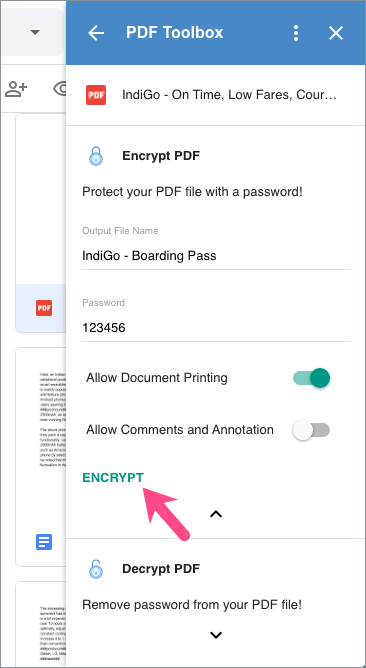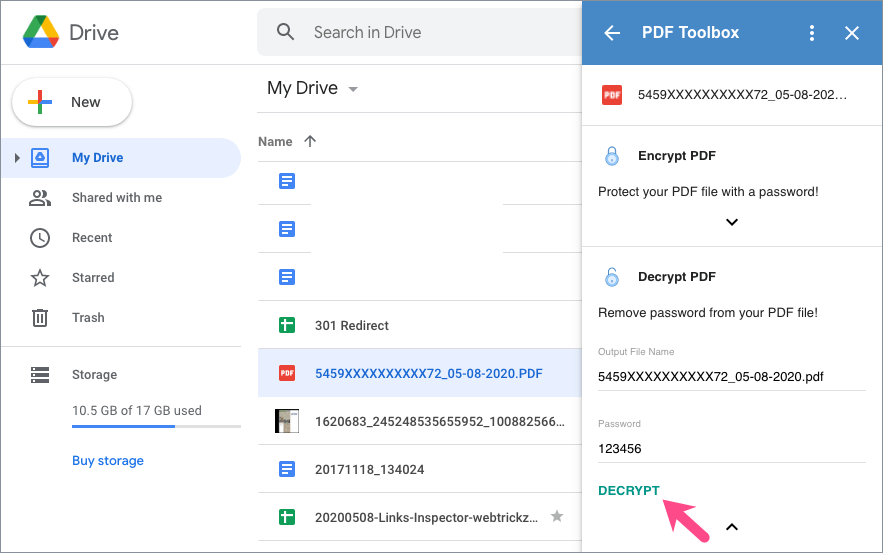Googleドライブは、PDFファイル、Googleドキュメント、スプレッドシートなどのファイルやドキュメントをパスワードで保護するためのネイティブ機能を提供していません。ユーザーには、Googleドライブフォルダをパスワードで保護するオプションもありません。ありがたいことに、 アミット・アガルワル、Google Developer Expertは、この特定の制限を克服するために「PDFツールボックス」を作成しました。
PDF Toolboxは、ユーザーがPDFやGoogleドキュメントにパスワード保護を追加できるようにするGoogleドライブのアドオンです。このアプリでは、Googleドライブを使用してPDFからパスワードを復号化または削除することもできます。 PDF Toolboxのおかげで、専用のプログラムでファイルを暗号化または復号化するために、最初にファイルをコンピューターにダウンロードする必要がなくなりました。 Googleドライブのインターフェース内からドキュメントを簡単に保護できます。暗号化に加えて、PDFへの印刷とコメントの制限を追加できます。
唯一の欠点は、PDFツールボックスが暗号化の前にGoogleドキュメント、スプレッドシート、GoogleスライドなどのネイティブGoogleドキュメントをPDFに変換する必要があることです。主にPDFを扱っている場合は、ネイティブファイル形式が失われることを心配する必要はありません。
ノート:Googleドライブではファイルサイズが10 MBに制限されているため、PDFファイルまたは10MBを超えるGoogleファイルを選択することはできません。
次に、PDF Toolboxを使用して、Googleドライブ内のPDF、Excelファイル、またはGoogleドキュメントドキュメントをパスワードで保護する方法を見てみましょう。
GoogleドライブでPDFファイルを暗号化する方法
GoogleドライブでPDFをパスワードで保護するには、次の手順に従います。
- PDF Toolboxアドオンをインストールし、必要な権限を付与します。
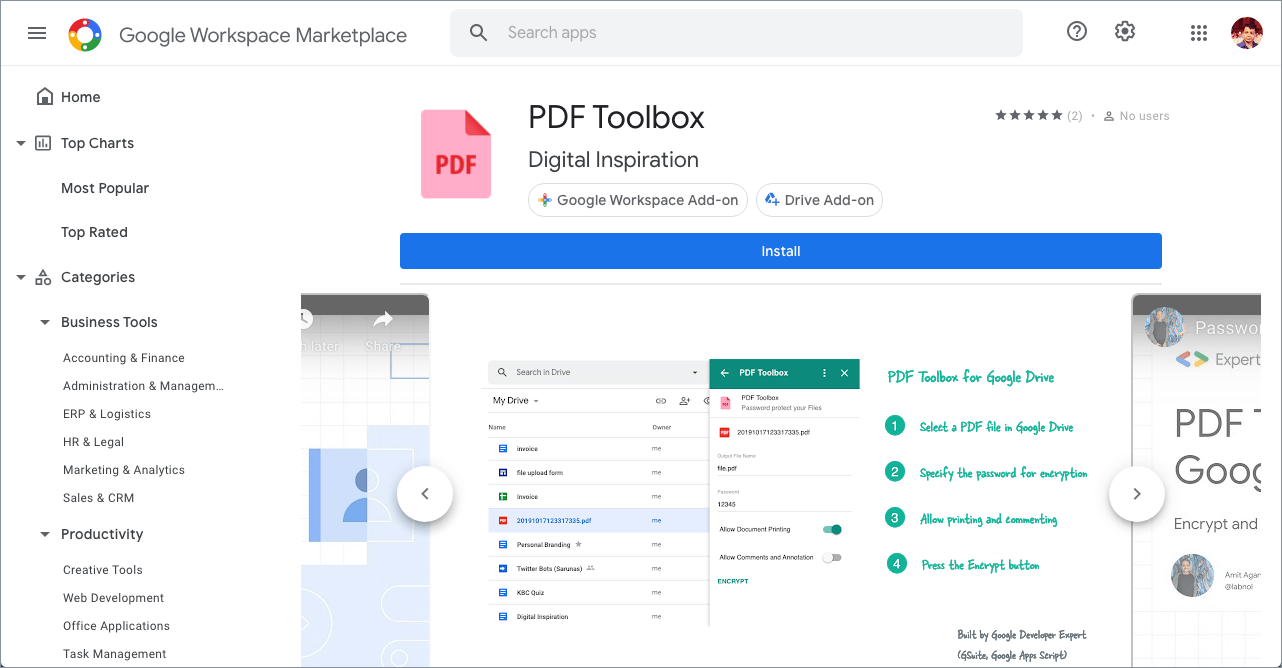
- Googleアカウントを選択し、[許可]をクリックして、PDFツールボックスがGoogleドライブファイルにアクセスできるようにします。
- インストール後、PDFツールボックスがドライブのサイドバーに追加されます。サイドバーが表示されない場合は、右下の[サイドパネルを開く]ボタンをクリックしてください。
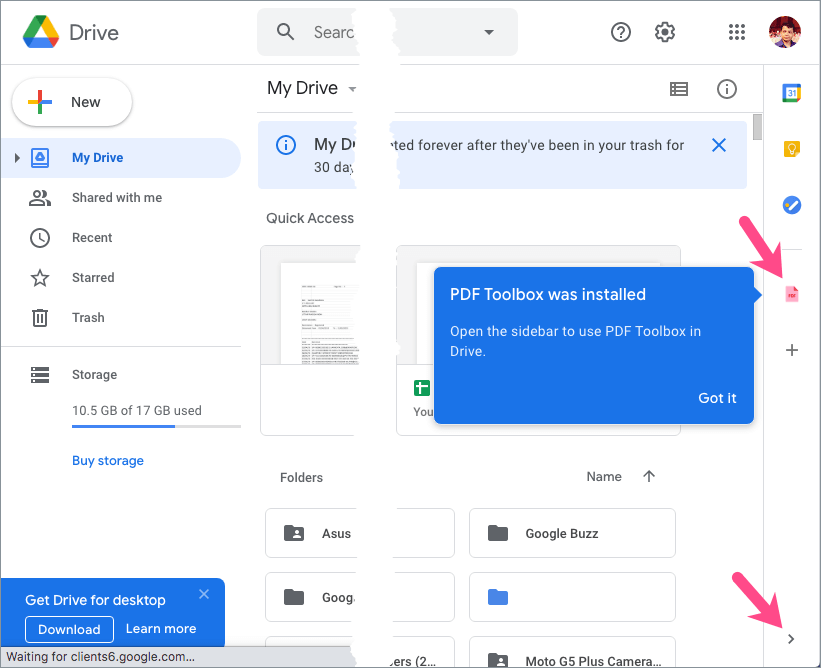
- 暗号化するには、GoogleドライブでPDFファイルまたはGoogleドキュメントを選択し、サイドバーの[PDFツールボックス]アイコンをクリックします。
- [承認]をクリックして、選択したファイルへのアクセスを許可します。ファイルを暗号化または復号化するたびに認証する必要があります。
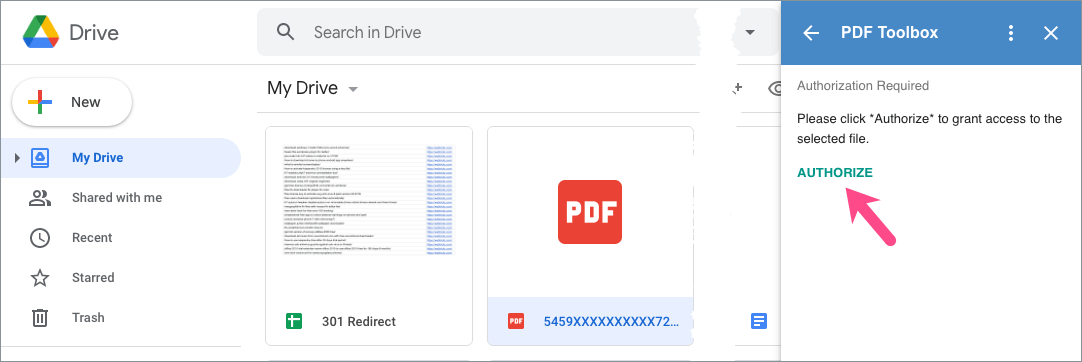
- 次に、「PDFの暗号化」セクションを展開します。出力ファイル名を入力し、パスワードを入力して、暗号化されたファイルへの印刷とコメントを許可するかどうかを選択します。
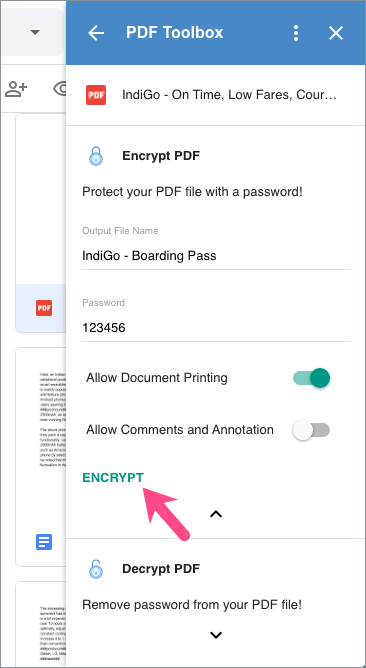
- 「暗号化」ボタンをクリックして、PDFにパスワード保護を追加します。
ファイルが暗号化されると、Googleドライブディレクトリに別のファイルとして自動的に保存されます。ファイルを開くと、開くためにパスワードが必要になります。一方、保護されたファイルをダウンロードするか、ファイルを目的の人に添付ファイルとして直接電子メールで送信することもできます。

また読む:GoogleドライブからiPhoneにPDFを保存する方法
GoogleドライブのPDFからパスワードを削除する方法
GoogleドライブでPDFのロックを解除するには、手順は似ています。
- Googleドライブでパスワードで保護されたPDFを選択し、サイドバーで「PDFツールボックス」アプリを開きます。
- PDFToolboxに暗号化されたファイルへのアクセスを許可します。
- 「PDFの復号化」セクションを展開し、PDFファイルをロックするために以前に使用したパスワードを入力します。
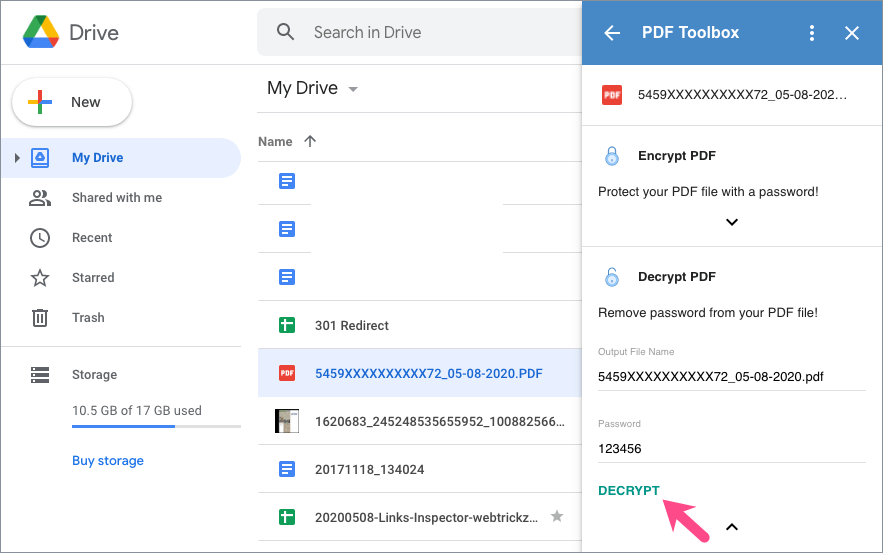
- 「復号化」ボタンをクリックすると、パスワードが正しければすべてのPDF制限が削除されます。
- ロック解除されたPDFファイル(パスワード保護なし)は、新しいファイルとしてドライブにアップロードされます。
iPhoneでGoogleドライブアプリをロックする方法
iPhoneまたはiPadのGoogleドライブアプリでファイルまたはフォルダをパスワードで保護することはできません。ただし、iOSデバイスでFaceIDまたはTouchIDを使用してGoogleドライブを保護することはできます。このようにして、iPhone上のGoogleドライブアプリへの不正アクセスを防ぐことができます。

以下の手順を確認して、iPhoneとiPadでGoogleドライブをロックします。
- Googleドライブアプリが最新バージョンに更新されていることを確認してください。 [参照: iOS14でアプリを更新する]
- Googleドライブアプリを開き、左上のメニューボタン(ハンバーガーアイコン)をタップします。
- [設定]> [プライバシー画面]をタップします。
- [プライバシー画面]の横にあるトグルボタンをオンにします。
- 別のアプリに切り替えた直後にドライブをロックする場合は、[認証が必要]オプションをタップし、[すぐに]を選択します。
Googleドライブアプリにアクセスするたびに、FaceIDまたはTouchID認証が必要になります。
タグ:アドオンGoogleドキュメントGoogleドライブパスワード-ProtectPDFPrivacy